O WebP ajuda a deixar seu site mais leve, rápido e eficiente, sem perder a qualidade das imagens.
Esse formato de imagem mantém a qualidade visual e ainda melhora a performance, então usar WebP pode até ajudar no SEO.
Continue lendo este artigo para saber tudo sobre esse formato de imagem.
O que é WebP?
WebP é um formato de imagem desenvolvido pelo Google e foi criado para resolver um problema antigo: como deixar as imagens mais leves, sem perder qualidade.
Com ele, você consegue ter uma imagem bonita, nítida e, ao mesmo tempo, com um tamanho de arquivo bem menor do que outros formatos tradicionais como JPG, PNG ou GIF.
Esse formato é muito versátil. Ele aceita imagens com transparência, como o PNG, e também animações, como o GIF. Além disso, ele comprime a imagem de forma inteligente.
Em vez de só “espremer” o arquivo, o WebP analisa o conteúdo e decide o melhor jeito de manter a qualidade com o menor tamanho possível. Dessa forma, ele consegue melhores resultados.
Quais as vantagens de um arquivo WebP?
Você tem vários motivos para usar imagens no formato WebP no seu projeto na internet.
Esse tipo de arquivo traz uma série de vantagens que podem te ajudar a economizar tempo, espaço e até melhorar o desempenho do seu conteúdo na internet.
As principais vantagens são:
- Tamanho reduzido;
- Mantém alta qualidade;
- Aceita transparência, como o PNG;
- Suporta animações, como no formato GIF;
- Funciona em praticamente todos os navegadores modernos;
- Existem diversas ferramentas práticas para conversão;
- Impacto positivo no SEO.
Quais as desvantagens de um arquivo WebP?
Apesar de o formato WebP ter várias vantagens, ele também tem algumas desvantagens que você precisa conhecer antes de sair convertendo tudo.
Algumas desvantagens:
- Falta de compatibilidade com programas e sistemas antigos;
- Nem todos os softwares de edição suportam WebP de forma nativa;
- Apesar do suporte em navegadores modernos, você ainda pode encontrar problemas em alguns casos específicos;
- Pode ser necessário converter as imagens em WebP e manter cópias em outros formatos para garantir compatibilidade total;
- O WebP ainda não virou padrão fora da web.
Qual a diferença entre WebP, PNG e JPG?
Cada formato tem um propósito diferente. Ou seja, você precisa escolher o tipo certo de imagem para usar no seu site, blog, loja virtual ou até nos posts das redes sociais.
WebP
Ele combina o que há de melhor no JPG e no PNG. Ele pode ser comprimido com ou sem perda de qualidade. Você escolhe. Isso já te dá liberdade para usar como quiser.
Além disso, WebP suporta transparência, igual ao PNG, e animações, tipo o GIF.
JPG
O JPG (ou JPEG) é o mais comum de todos. Você vê esse formato em fotos de celular, redes sociais, banners etc.
Ele comprime bem os arquivos, o que significa que as imagens ficam mais leves, mas pode perder um pouco de qualidade.
PNG
O PNG é usado quando você precisa de imagens com fundo transparente ou alta qualidade sem perda.
Ele mantém os detalhes perfeitos, sem distorção, mas o arquivo fica bem maior. Isso pesa o site se você exagerar.
Tabela comparativa entre WebP, JPG e PNG
| Formato | Tamanho do Arquivo | Suporte a Transparência | Perda de Qualidade | Ideal Para |
| WebP | Muito leve | Sim | Pode ou não ter | Sites rápidos, imagens variadas |
| JPG | Leve | Não | Sim | Fotos, redes sociais, banners |
| PNG | Pesado | Sim | Não | Logos, ícones, textos, transparência |
Como criar e editar um arquivo WebP?
Para criar e editar um arquivo WebP você só precisa usar as ferramentas certas e seguir alguns passos simples.
Como criar um arquivo WebP
Para começar, você pode transformar qualquer imagem JPG, PNG ou até GIF em WebP. Ou seja, não precisa sair tirando fotos direto nesse formato. Basta converter.
Você pode fazer isso de várias formas:
1. Usar ferramentas online
Essa é a forma mais rápida e prática, principalmente se você não quer instalar nada no computador.
Um exemplo ótimo é o Squoosh. Ele é gratuito e roda direto no navegador. Você arrasta a imagem, escolhe WebP no menu lateral, ajusta a qualidade e faz o download.
2. Usar programas no computador
Se você prefere trabalhar offline, pode usar o Photoshop. No entanto, para salvar em WebP, você precisa instalar um plugin chamado “WebPShop”. Ele é gratuito e está disponível no site oficial do Google.
Depois que instalar, basta abrir sua imagem, ir em Arquivo > Exportar > Salvar para Web (legado) e escolher WebP.
Se você usa o GIMP (que é gratuito), também dá pra exportar em WebP sem plugin. É só ir em Arquivo > Exportar Como, escolher o tipo de arquivo .webp, ajustar a qualidade e salvar.
3. Usar ferramentas no celular
Para Android, você pode usar o aplicativo Photo Converter.
Para iPhone, utilize o app Image Converter.
Você escolhe a imagem, seleciona WebP como formato de saída e pronto.
Como editar um arquivo WebP
Passos para você editar um arquivo WebP que já existe:
1. Usar o Photoshop
Com o plugin “WebPShop” instalado, você abre o WebP normalmente e edita como qualquer outra imagem.
Pode cortar, mudar cores, aplicar filtros, escrever por cima… o que quiser. Depois, é só salvar de novo como WebP.
2. Usar o GIMP
O GIMP abre e salva WebP sem esforço. Ou seja, você pode fazer ajustes de brilho, contraste, recorte, camadas e muito mais, sem perder qualidade.
3. Usar o Photopea
O Photopea, que é tipo um Photoshop online gratuito. Ele abre arquivos WebP, permite editar tudo e ainda exporta em vários formatos.
Como abrir um arquivo WebP?
Abrir WebP no navegador (o jeito mais fácil)
O jeito mais rápido de abrir um arquivo WebP é usando o navegador, aquele que você já usa pra entrar nos sites.
Os navegadores Chrome, Firefox, Edge, Opera e até Safari já abrem WebP direto. Então, se você arrastar o arquivo para dentro da janela do navegador ou clicar duas vezes (se ele for o programa padrão para abrir imagens), vai ver a imagem na hora.
Abrir WebP no Windows
Se você usa Windows 10 ou 11, as chances são altas de que o sistema já abra WebP na visualização padrão de fotos.
No entanto, se não funcionar, dá pra resolver fácil. Você pode usar o aplicativo Fotos do Windows.
Se ele não abrir, instala um plugin gratuito da Microsoft Store chamado WebP Image Extensions. Ele habilita o suporte ao formato no sistema todo.
Outra opção é usar programas como:
- IrfanView (leve, gratuito e super rápido);
- XnView (ótimo pra quem trabalha com várias imagens);
- Paint.NET (com plugin WebP instalado).
Abrir WebP no macOS
No Mac, o esquema é parecido. O Preview (ou “Visualização”) geralmente já abre WebP sem precisar de nada. Porém, se o seu Mac for mais antigo, pode ser que ele não abra.
Nesse caso, você pode instalar um visualizador gratuito como o XnView MP, ou abrir direto no navegador como o Chrome ou Safari. Outra boa opção é usar o GIMP, que é gratuito, abre WebP e ainda deixa você editar.
Como usar WebP no WordPress?
O WordPress, por padrão, não aceitava arquivos WebP por um bom tempo. No entanto, nas versões mais recentes, ele já permite o upload direto dessas imagens.
Mesmo assim, tem algumas pegadinhas. Por exemplo, o navegador do visitante precisa ser compatível com o formato. Por isso, usar plugins que convertem e entregam a imagem certa para cada situação é o caminho mais garantido.
E é aí que entram ferramentas como o WebP Express e o Optimole.
WebP Express
Esse plugin é gratuito, completo e permite converter automaticamente suas imagens para WebP.
O plugin detecta se o navegador do visitante suporta o formato. Se sim, ele mostra a versão WebP. Se não, ele entrega a imagem original.
Além disso, o WebP Express funciona bem com plugins de cache como o W3 Total Cache ou WP Super Cache, o que ajuda a deixar tudo ainda mais rápido.
Optimole
Agora, se você quer praticidade, o Optimole é praticamente o “faz tudo” das imagens no WordPress.
Ele já converte, redimensiona, otimiza, entrega via CDN (servidor de entrega rápida) e ainda usa WebP de forma automática.
Basta instalar o plugin, criar uma conta gratuita e conectar com uma chave de API. Ele começa a otimizar todas as imagens do seu site, incluindo conversão para WebP.
Além disso, o plugin tem um painel amigável, com gráficos de economia de espaço e carregamento. Você consegue acompanhar tudo e ajustar o que quiser.
A versão gratuita é ótima para sites pequenos e médios. Mas, se você tem um site com muito tráfego ou uma loja virtual com várias imagens, talvez valha investir na versão paga para liberar mais recursos.
Conclusão
O WebP é leve, versátil, funciona super bem em navegadores modernos e ainda mantém a qualidade da imagem.
No entanto, ele tem algumas limitações, pois pode dar trabalho abrir no Photoshop mais antigo, ou em sistemas que ainda não aceitam o formato nativamente.
Mas nada que você não resolva com uma conversão rápida ou um plugin.
Então, se você quer melhorar o desempenho do seu site, diminuir o peso das imagens e continuar com um visual bonito, o WebP é uma boa escolha.

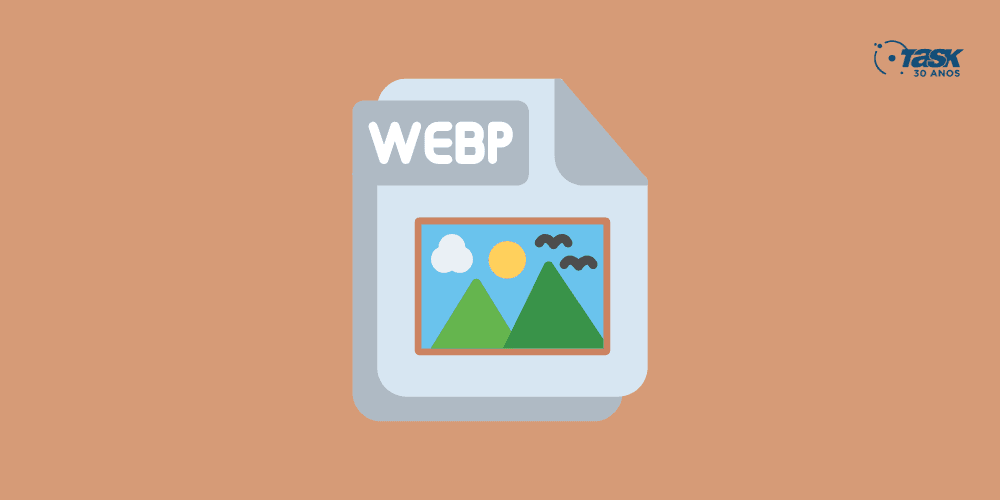

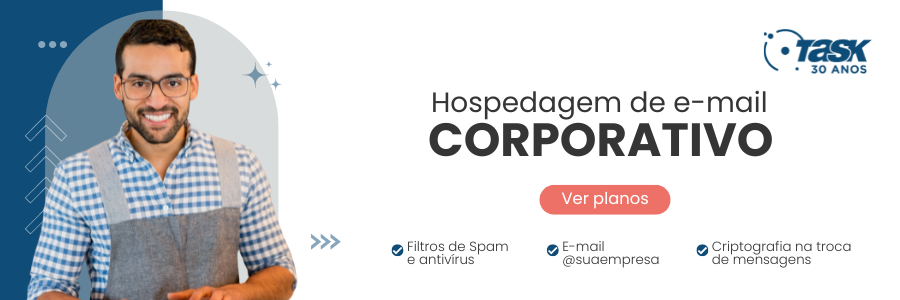
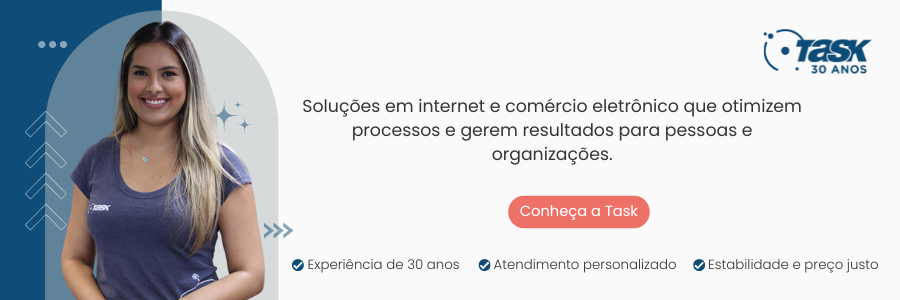
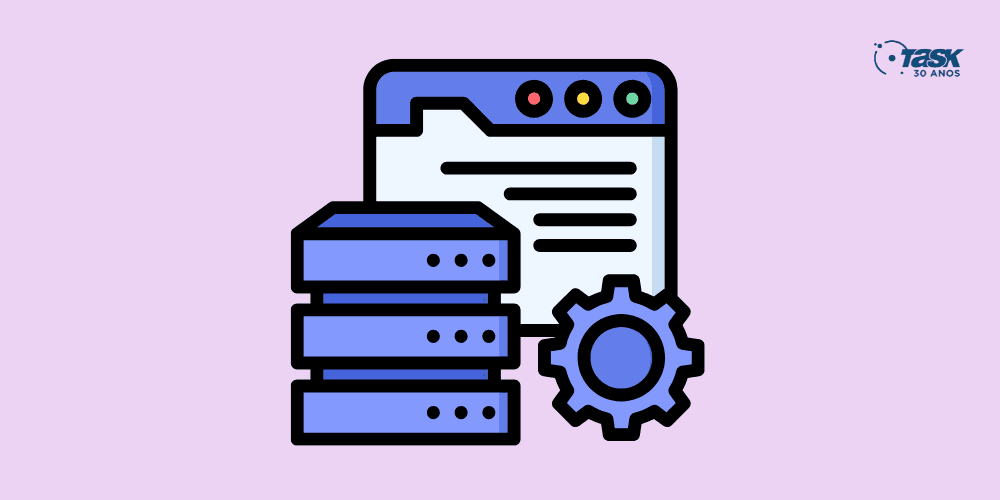
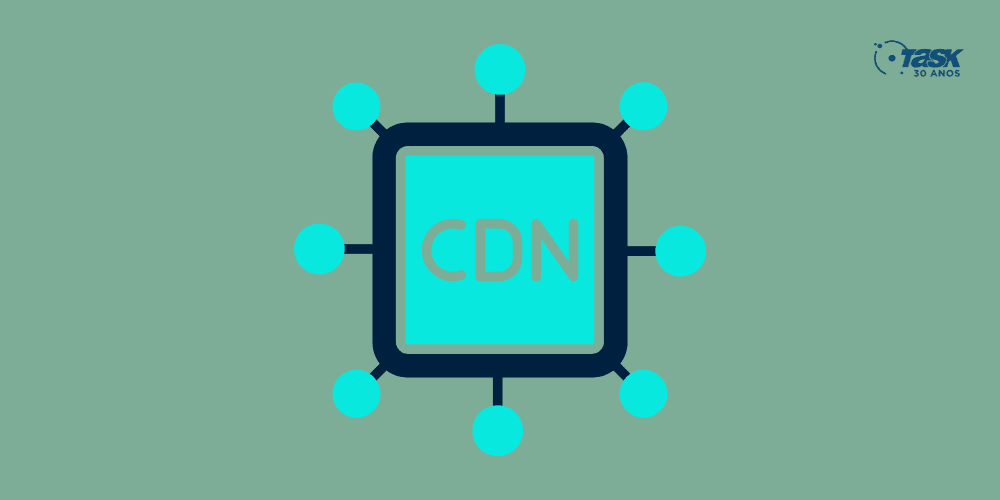

Comments (0)